
Win10没有有效ip配置怎么解决(如何解决Win10没有有效的IP配置问题),在使用Windows 10操作系统的过程中,有时您可能会遇到一个常见的问题,即没...
Win10没有有效ip配置怎么解决,在使用Windows 10操作系统的过程中,有时您可能会遇到一个常见的问题,即没有有效的IP配置。这可能导致您无法连接到互联网或局域网,进而影响您的工作和日常生活。本文将为您详细介绍解决Win10没有有效IP配置的方法。
检查网络连接
首先,您需要确保网络连接是正常的。您可以通过以下步骤进行检查:
1、确保您的网络连接正常,无线路由器或网络电缆已正确连接。
2、尝试使用其他设备连接同一网络,确保问题不是由网络本身引起的。
重启设备
有时,简单地重启设备可以解决许多网络问题。您可以尝试以下步骤:
1、关闭计算机并断开电源。
2、关闭无线路由器或拔下网络电缆,并等待几分钟。
3、重新启动设备。
4、重新连接网络并检查是否解决了IP配置问题。
检查IP配置
如果上述步骤没有解决问题,您可以检查您的IP配置。以下是一些方法:
1、按下Windows键+R,打开运行对话框。
2、在运行对话框中输入“cmd”并点击“确定”。
3、在命令提示符窗口中输入“ipconfig /renew”并点击回车键。
4、等待一段时间,然后检查输出结果是否显示了有效的IP配置。
重置网络设置
如果上述方法仍无效,您可以尝试重置网络设置。以下是一些步骤:
1、按下Windows键+R,打开运行对话框。
2、在运行对话框中输入“ncpa.cpl”并点击“确定”。
3、右键单击正在使用的网络连接,选择“属性”。
4、在属性窗口中,选择“Internet 协议版本 4 (TCP/IPv4)”并点击“属性”。
5、在IPv4属性窗口中,选择“获取IP地址自动获取”和“获取DNS服务器地址自动获取”,然后点击“确定”。
6、重新启动设备并检查问题是否已解决。
更新驱动程序
过时的或损坏的驱动程序可能会导致网络问题。您可以按照以下步骤更新驱动程序:
1、按下Windows键+X,并选择“设备管理器”。
2、在设备管理器中,展开“网络适配器”选项。
3、右键单击正在使用的网络适配器,并选择“更新驱动程序”。
4、选择“自动搜索更新的驱动程序软件”并等待更新完成。
5、重新启动设备并检查问题是否已解决。
Win10没有有效ip配置怎么解决,通过上述方法,您应该能够解决Win10没有有效的IP配置问题。如果问题仍存在,您可以联系网络服务提供商或计算机技术支持寻求进一步的帮助。
 摩尔庄园许愿龟怎么钓 许愿龟出现时间地点介绍
摩尔庄园许愿龟怎么钓 许愿龟出现时间地点介绍
 三国志战略版在哪看赛季
三国志战略版在哪看赛季
 金相显微镜哪家的好(金相显微镜哪家的好一点)
金相显微镜哪家的好(金相显微镜哪家的好一点)
 肺部感染最怕三个征兆(肺部感染最怕三个征兆新冠病毒)
肺部感染最怕三个征兆(肺部感染最怕三个征兆新冠病毒)
 辐射76河狸在哪(辐射76河狸在哪)
辐射76河狸在哪(辐射76河狸在哪)
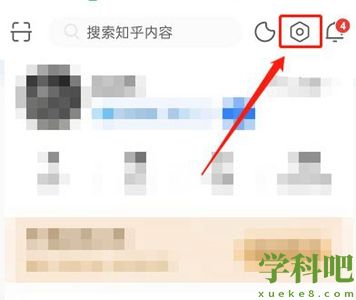 知乎怎么关闭IP地址显示 知乎关闭IP地址显示的方法
知乎怎么关闭IP地址显示 知乎关闭IP地址显示的方法
小编提供的知乎怎么关闭IP地址显示呢?具体的方法很多人都不是特别的清楚,用过的人都知道...
 硬一会就软了是什么原因造成的(硬一会就软了是什么原因造成的中医)
硬一会就软了是什么原因造成的(硬一会就软了是什么原因造成的中医)
硬一会就软了是什么原因造成的,针对这个问题,下面小编为大家带来硬一会就软了的原因有...
 金铲铲之战炼金扎克怎么玩 炼金扎克阵容搭配推荐
金铲铲之战炼金扎克怎么玩 炼金扎克阵容搭配推荐
金铲铲之战炼金扎克怎么玩 炼金扎克阵容搭配推荐手游《金铲铲之战》中,重新来过不缺一...
 啦啦啦中国日本韩国免费高清新增一对一功能了!女主播:没错!
啦啦啦中国日本韩国免费高清新增一对一功能了!女主播:没错!
小编为您精心推荐的啦啦啦中国日本韩国免费高清是本年度最受男同胞青睐的福利神器,可以...
 乌梅泡水喝的功效与作用(乌梅泡水喝的功效与作用和主治)
乌梅泡水喝的功效与作用(乌梅泡水喝的功效与作用和主治)
乌梅泡水喝的功效与作用,乌梅是由梅子成熟后制作的干果,在生活中非常普遍,而且味酸略...